LinuxParty

La mayoría de las aplicaciones normalmente muestran comentarios con asteriscos ( *******) cuando un usuario está escribiendo una contraseña, pero en la terminal de Linux, cuando un usuario normal ejecuta el comando sudo para obtener privilegios de superusuario, se le solicita una contraseña, pero no visual. el usuario ve la retroalimentación mientras escribe la contraseña.
En este artículo, mostraremos cómo mostrar asteriscos como retroalimentación cuando escribe contraseñas en la terminal en Linux.
Eche un vistazo a la siguiente captura de pantalla, aquí el usuario tecmint invocó el comando sudo para instalar el editor de texto vim en CentOS 7 , pero no hay comentarios visuales cuando se ingresa la contraseña (en este caso, la contraseña ya se ingresó) :
$ sudo yum install vim
No se muestra la contraseña de Sudo
Puede habilitar la función de retroalimentación de contraseña en el archivo /etc/sudoers , pero primero cree una copia de seguridad del archivo y luego ábralo para editarlo con el comando visudo .
$ sudo cp /etc/sudoers /etc/sudoers.bak $ sudo visudo
Busque la siguiente línea.
Defaults env_reset
Y agregue pwfeedback, para que se vea así.
Defaults env_reset,pwfeedback
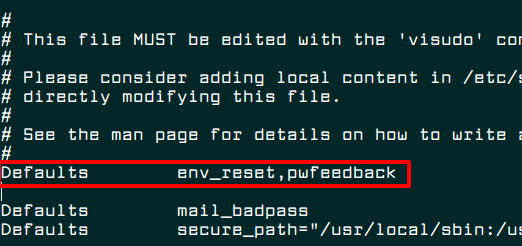
Configurar archivo Sudoers
Ahora presione la tecla Esc y escriba :wqpara guardar y cerrar el archivo. Pero si está utilizando el editor nano, guarde el archivo presionando " Ctrl + x " y luego “y”seguido de "ENTRAR" para cerrarlo.
Luego ejecute el siguiente comando para restablecer su terminal para que los cambios anteriores comiencen a funcionar.
$ reset
Eso es todo, ahora debería poder ver una respuesta visual ( ****) cada vez que escriba una contraseña en el terminal, como se muestra en la siguiente captura de pantalla.
$ sudo yum update
Ya la contraseña de Sudo visible
[javier@localhost ]$ sudo yum update [sudo] password for javier: *******

-
Google
- Diccionario de Google
- Google Desktop Ahora en Linux.
- Repositorios de Google para Linux.
- ¿Alcanzará Google una cuota de mercado del 90% en diez años?
- La DGT utilizará Google Maps para informar desde su web
- Google entra en el mundo de las web sociales chinas con Tianya
- El Cielo, es de Google!
- Usar Repositorios Google Linux en Debian.
- Google obstaculiza la licencia Open Source de Microsoft
- Convertir .flv (Google Videos) a .mpg usando el ffmpeg
- Google Traerá Nuevas Aplicaciones para Linux.
- GPhone: los rumores se confirman




